登录
- 微信登录
- 手机号登录
微信扫码关注“汇帮科技”快速登录
Loading...
点击刷新
请在微信【汇帮科技】内点击授权
300秒后二维码将过期
二维码已过期,点击刷新获取新二维码
登录
登录
其他登录方式
修改日期:2025-11-13 10:00
在办公场景中,文件创建时间的准确性直接影响归档效率与项目演示效果。无论是重要文件的时间修正,还是批量文档的日期统一,修改文件创建时间都成了高频需求。然而,系统自带的文件属性设置通常无法直接调整创建时间,这就需要借助专业工具。本文将从用户实际需求出发,详细解析不同工具的操作流程,帮助你根据自身技术水平和场景选择合适方案,安全高效地管理文件时间属性。

汇帮元数据编辑器是一款专注于文件属性编辑的办公工具,支持多种格式文件的元数据管理,尤其适合需要精细调整文件创建时间的场景。其界面简洁,操作流程清晰,即使是新手也能快速上手。
步骤一:启动软件并选择编辑模式
打开汇帮元数据编辑器,在主界面中找到“Office文件属性编辑”选项(该选项默认支持Word、Excel、PowerPoint等常见文档类型),点击进入属性编辑模块。若需编辑其他格式文件,可通过软件的“扩展格式支持”功能添加支持
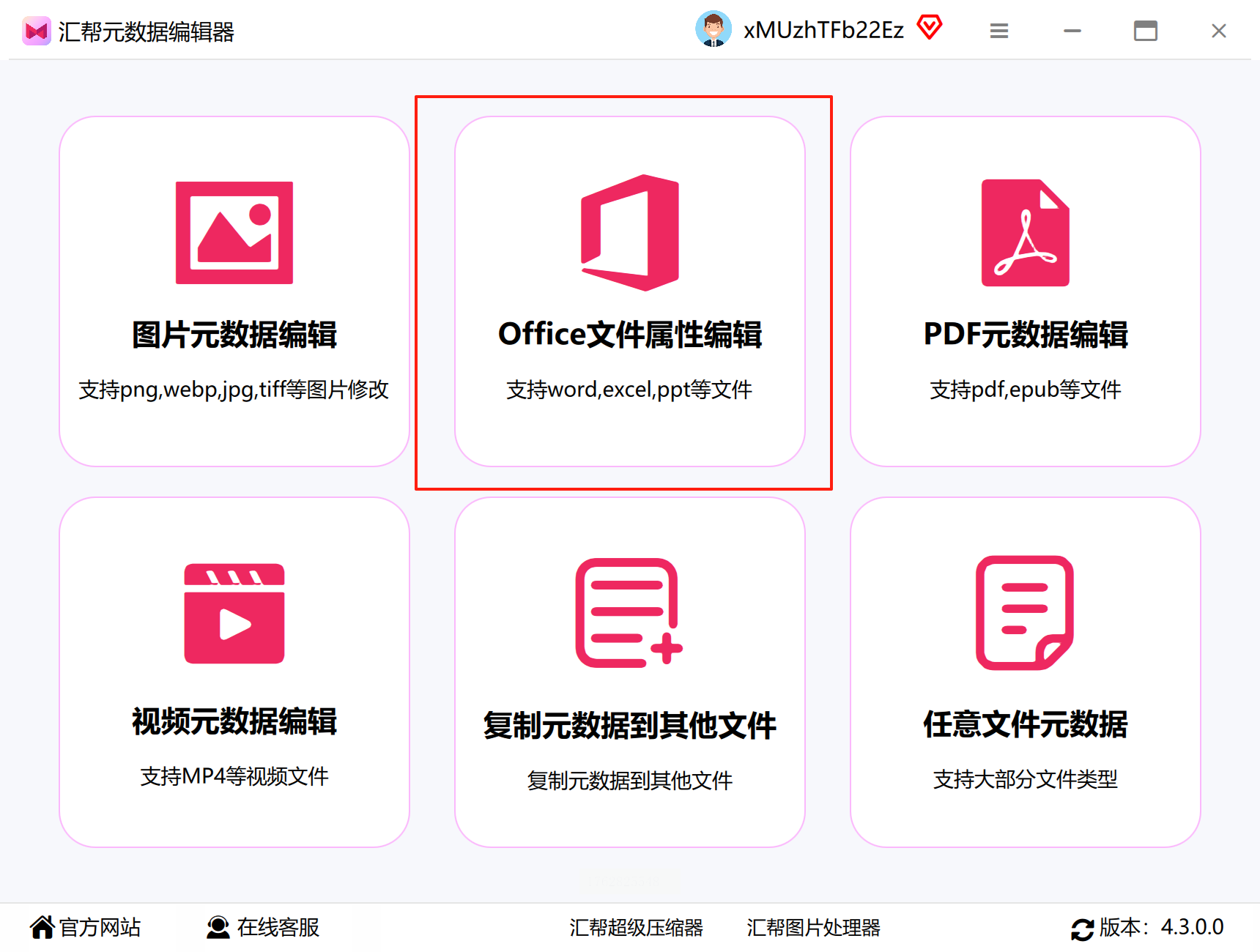
步骤二:导入目标文件
点击界面上的“添加文件”按钮,或直接将需要修改的文件拖拽至软件窗口内。支持单文件导入与批量导入,批量处理时可一次性选择多个文件,提升效率。导入后,软件会自动扫描文件并生成元数据信息预览。
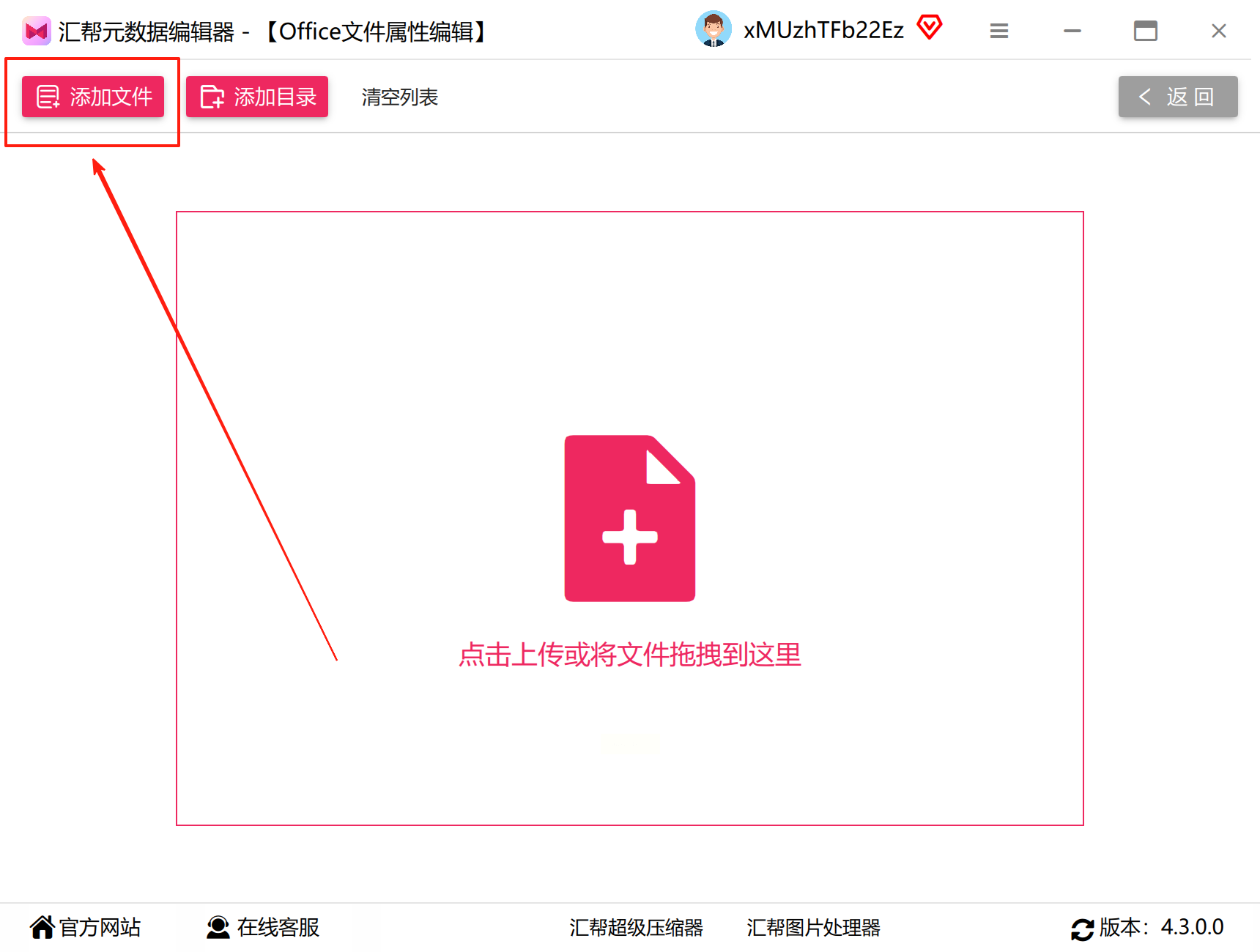
步骤三:查看当前元数据信息
在右侧属性面板中,找到“文件时间信息”区域,可查看文件的创建时间、修改时间、访问时间等原始数据。此时需确认目标文件的原始时间,以便对比修改效果。
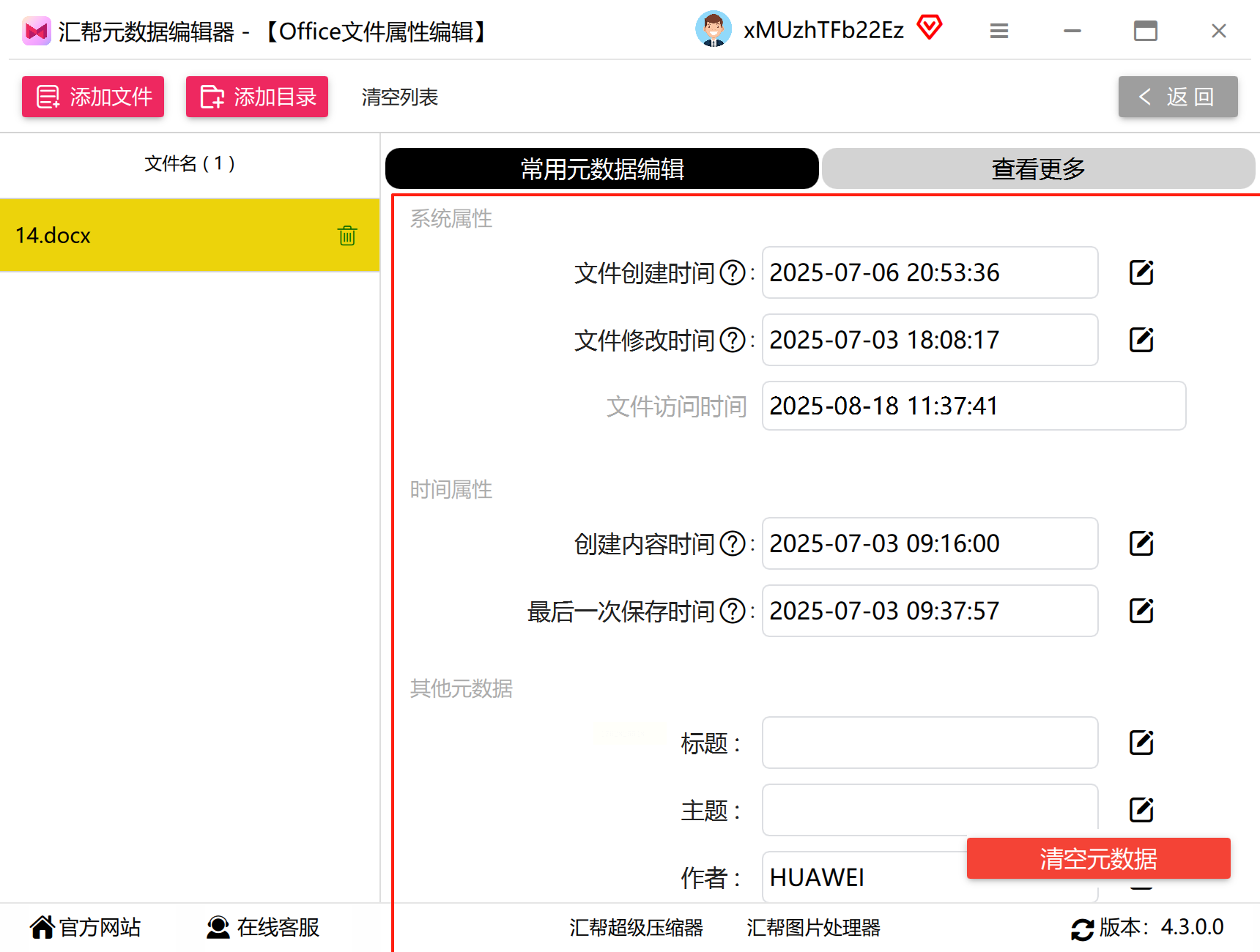
步骤四:定位创建时间编辑入口
在属性面板中找到“创建时间”选项卡,点击下方的“编辑”按钮。软件会弹出时间设置窗口,提供日期选择器与时间微调功能,支持精确到秒级的时间设置。
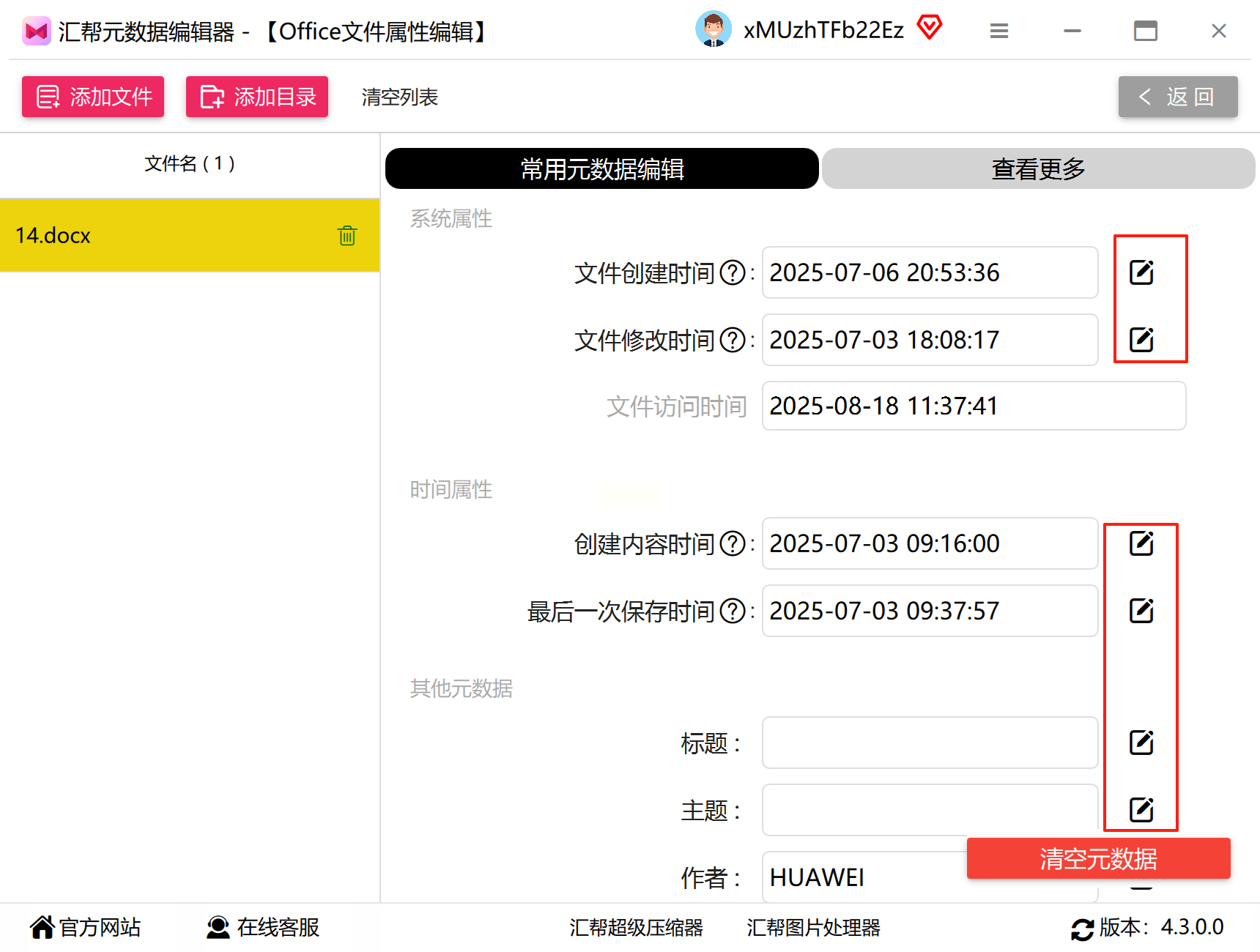
步骤五:设置新创建时间
在弹出的时间设置窗口中,手动输入或通过日期选择器调整创建时间。可选择“自定义时间”或“自动同步系统时间”(后者适合快速设置当前时间)。设置完成后,点击“确认”按钮返回属性编辑界面。
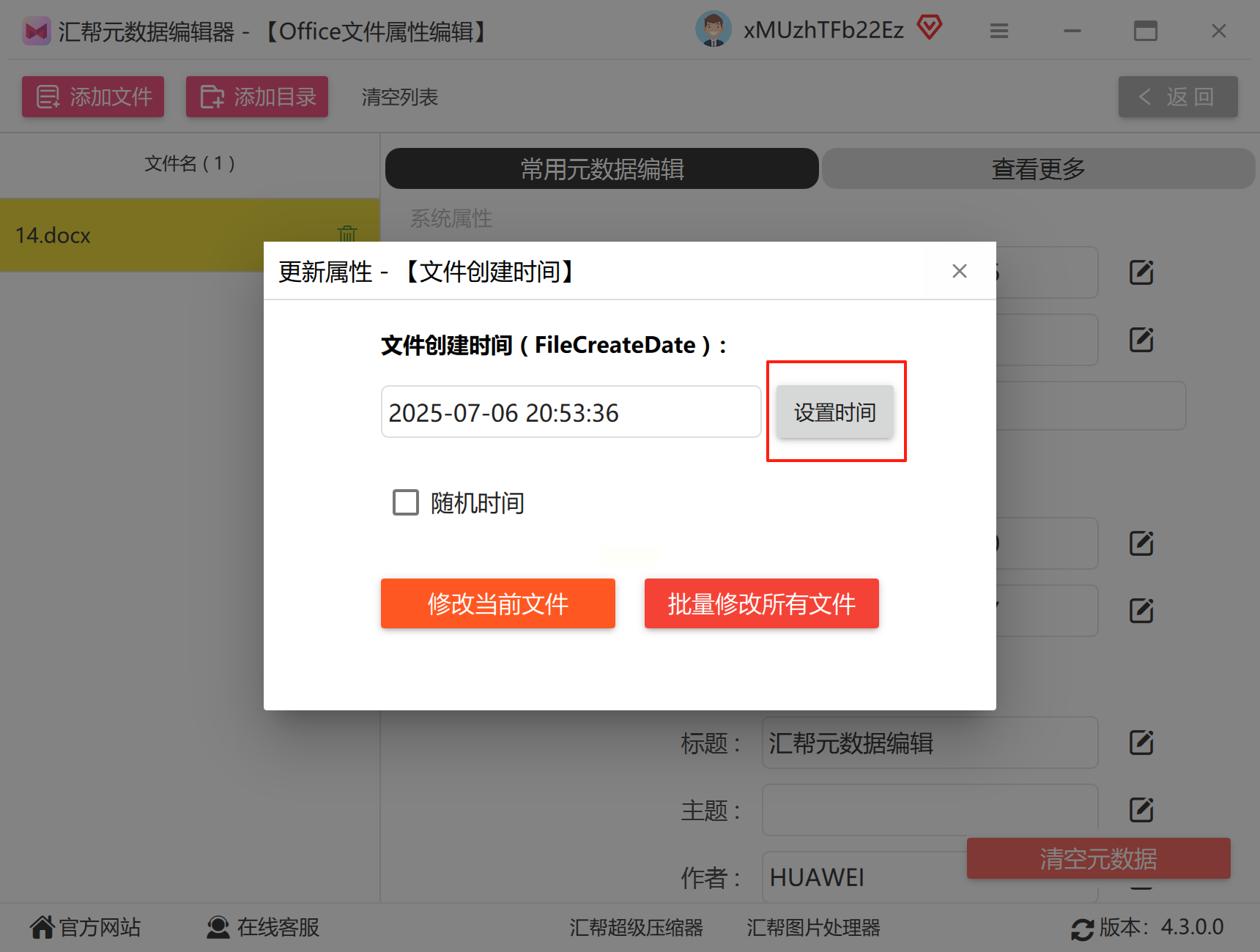
步骤六:保存修改并验证效果
点击界面右下角的“修改当前文件”按钮,软件会提示修改成功。
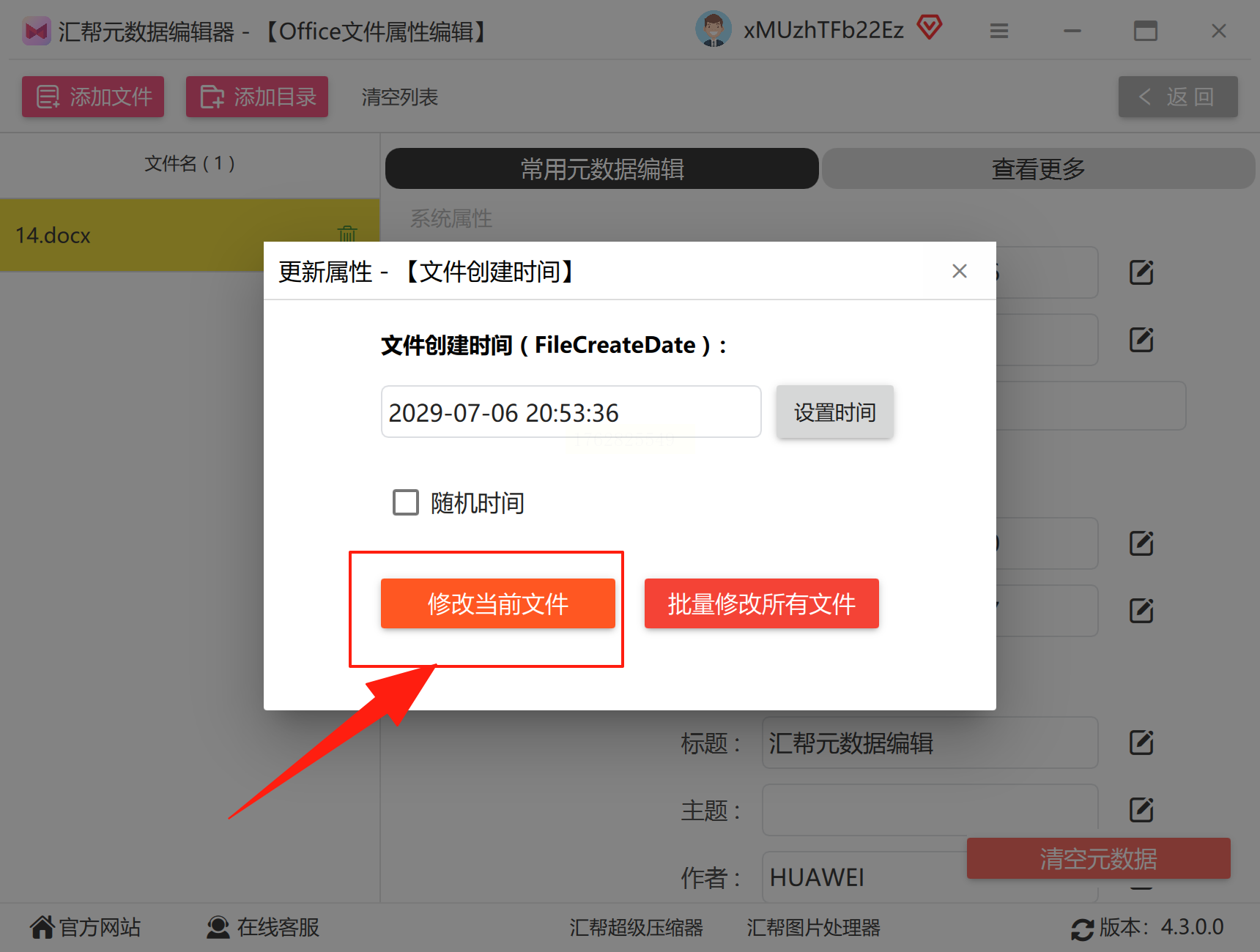
为确保无误,需返回文件原始位置,右键查看文件属性中的“常规”选项卡,确认创建时间已更新为新设置的时间。若需批量修改,可重复上述步骤导入其他文件。
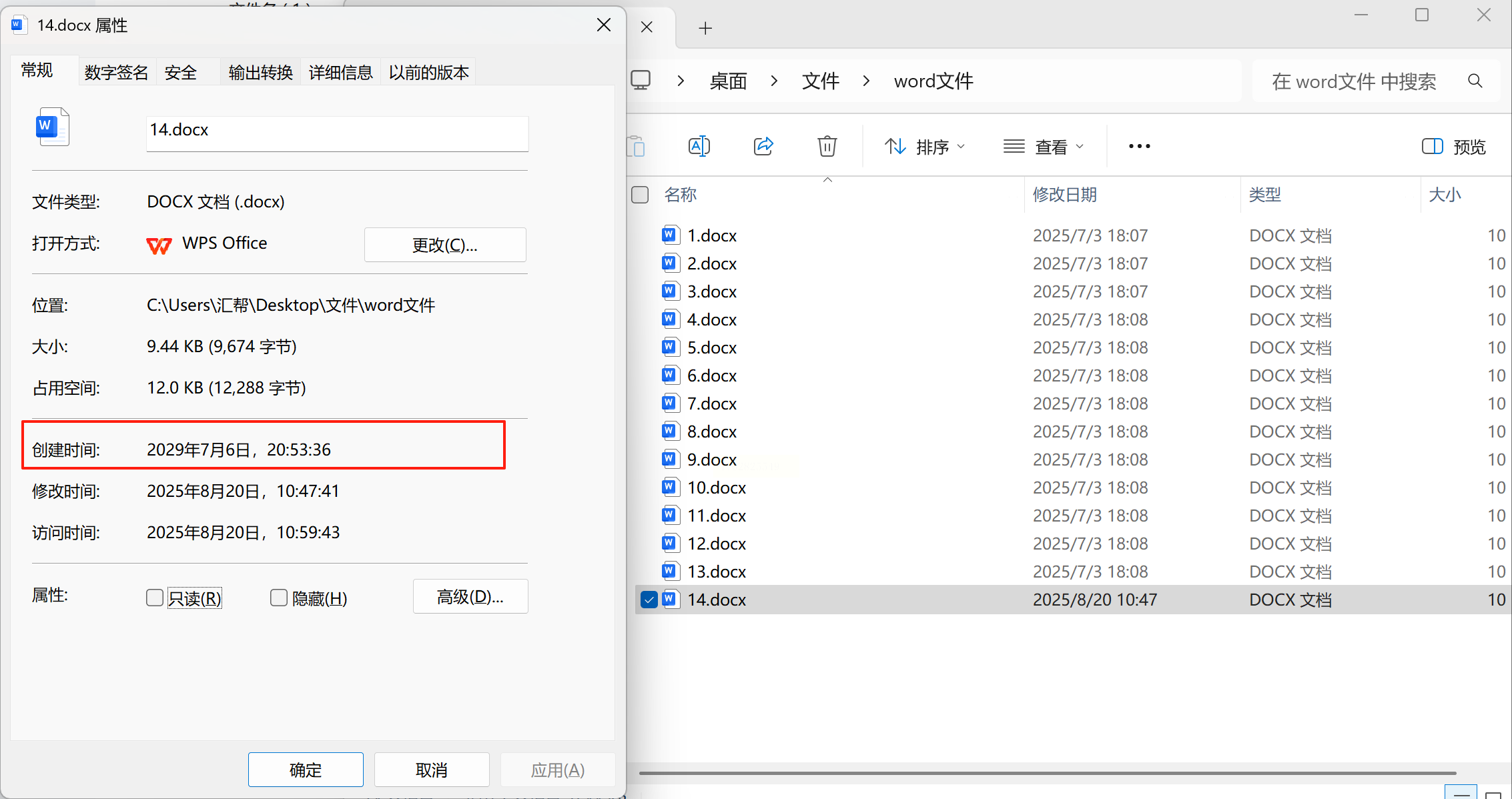
Attribute Changer是Windows平台上一款轻量实用的文件属性修改工具,支持修改创建时间、修改时间、只读/隐藏属性等,且操作流程与系统右键菜单深度整合,适合快速调整单个或少量文件。
步骤一:下载与安装软件
通过正规渠道下载Attribute Changer(注意选择官方版本,避免第三方网站的恶意软件),运行安装程序。安装过程中可选择“仅安装免费功能”或解锁全部高级功能(部分功能需付费)。安装完成后,软件会自动在右键菜单中添加选项。
步骤二:右键调用修改功能
在目标文件上点击鼠标右键,在弹出的菜单中找到“Attribute Changer”选项,选择“更改日期和时间”。此时会弹出时间修改窗口,包含“创建时间”“修改时间”“访问时间”三个选项卡。
步骤三:设置创建时间
切换至“创建时间”选项卡,勾选“修改创建时间”选项(部分版本默认隐藏此选项,需确认权限)。通过日期选择器或手动输入框设置新的创建时间,支持年/月/日/时/分/秒的精确调整。
步骤四:批量修改文件(可选)
若需修改多个文件,可在资源管理器中选中多个文件,右键执行上述步骤。软件会自动为每个文件生成相同的时间戳,避免重复操作。修改完成后,系统会提示“所有选中文件的创建时间已更新”。
步骤五:验证与注意事项
修改后需通过文件属性窗口再次确认时间是否生效。注意:软件的高级功能(如批量修改系统文件时间)可能需要管理员权限,建议右键点击软件选择“以管理员身份运行”。
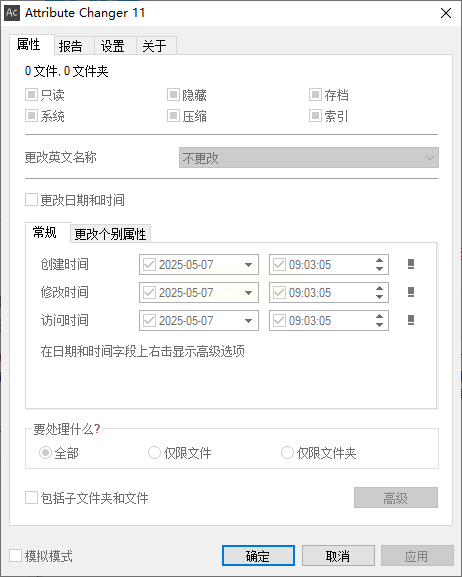
三、Mac系统下的终端命令修改法
对于熟悉命令行操作的Mac用户,可通过终端命令直接修改文件创建时间,但需注意系统权限与命令格式的准确性。
步骤一:打开终端工具
点击“Launchpad”→“其他”→“终端”,或使用快捷键“Command+空格”打开Spotlight,输入“终端”启动。首次使用时,需输入系统密码确认权限。
步骤二:使用SetFile命令修改时间
Mac系统自带的SetFile工具可修改文件元数据,需先确保安装了Xcode Command Line Tools(通过终端执行`xcode-select --install`安装)。执行命令格式为:
`SetFile -d "YYYY-MM-DD HH:MM:SS" 文件路径`
例如,将名为“test.txt”的文件创建时间设为2023年10月1日10:00:00:
`SetFile -d "2023-10-01 10:00:00" ~/Documents/test.txt`
步骤三:验证修改结果
修改后,可通过终端执行`ls -l`查看文件详细信息,或使用`GetInfo`命令(`GetInfo 文件路径`)查看文件属性中的创建时间。若需恢复原始时间,可重新执行SetFile命令,将日期设为文件原始时间。
步骤四:替代方案(无Xcode环境)
若未安装Xcode,可使用`touch`命令,但仅能修改访问时间与修改时间,无法直接修改创建时间。需通过`mdls`命令查看当前时间戳,或使用第三方工具如“TinkerTool System”辅助修改。
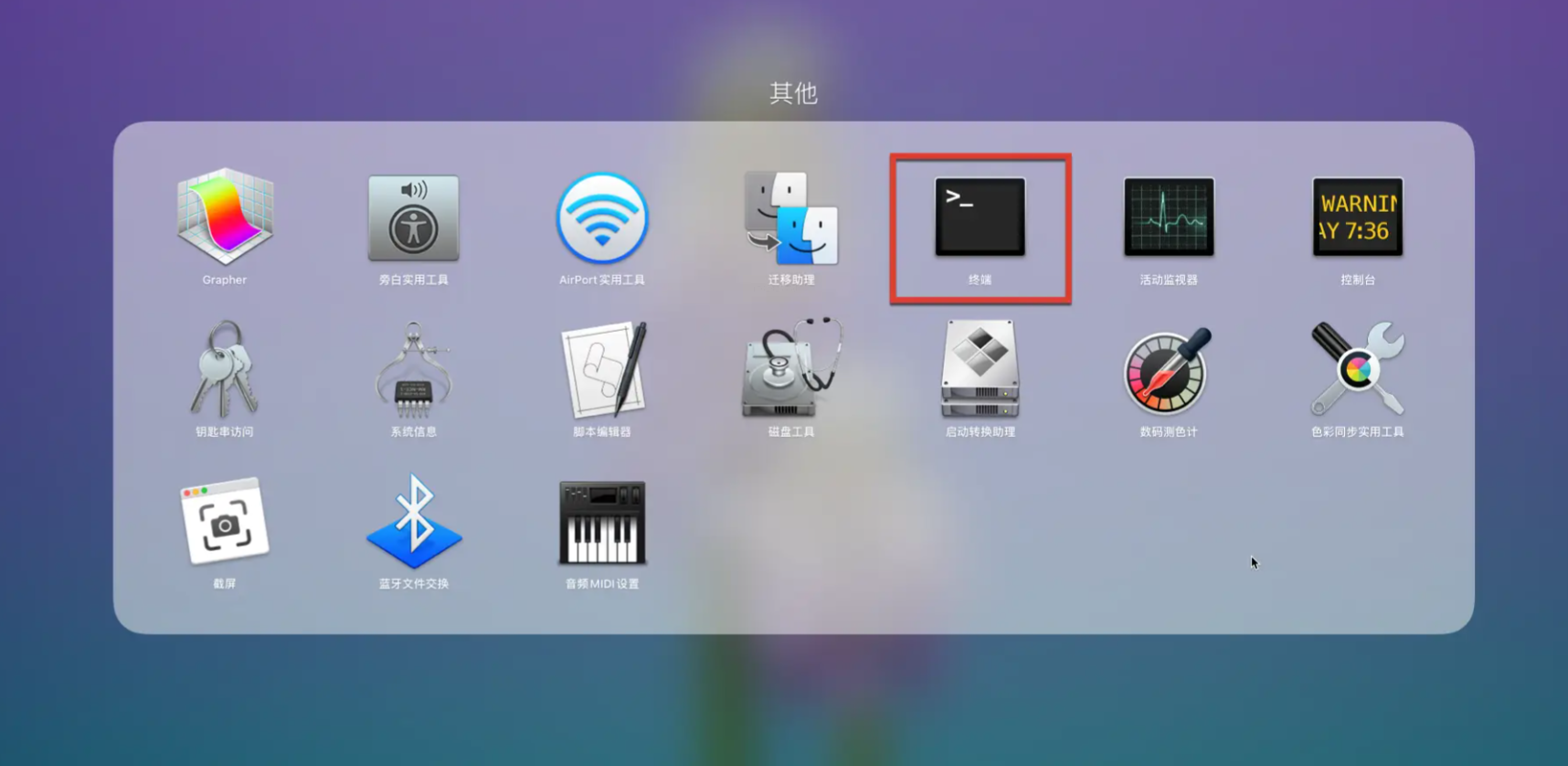
通过上述工具与方法,用户可根据自身场景灵活选择,高效解决文件创建时间修改需求。汇帮元数据编辑器凭借其操作便捷性与功能稳定性,尤其适合办公场景中的元数据管理,值得优先尝试。
如果想要深入了解我们的产品,请到 汇帮科技官网 中了解更多产品信息!
没有找到您需要的答案?
不着急,我们有专业的在线客服为您解答!

请扫描客服二维码